Upeat kissaportratit eivät ole vain valokuvan ottamista. Kuvankäsittelyn taide antaa kuvallesi viimeisen silauksen ja saa sen näyttämään parhaimmalta. Tässä oppaassa opit, kuinka voit muokata kissaportraitejasi Lightroomissa ja Photoshopissa, säätäen ei vain itse päähenkilöä, vaan myös taustan ja alustan.
Tärkeimmät huomiot
- Käytä perusmuokkaustekniikoita johdonmukaisesti luodaksesi yhtenäisen ilmeen.
- Käytä tekstuureja tehdäksesi taustasta mielenkiintoisemman ja kiinnitä huomiota etualan integroimiseen.
- Käytä työkaluja, kuten korjausmaalaustyökalua ja Dodging & Burning -tekniikkaa yksityiskohtien optimoimiseksi.
- Kiinnitä huomiota väriensäätöön ja oikeaan maskeeraamiseen maksimoidaksesi kuvan laatu ja visuaalinen vaikutus.
Vaiheittainen opas
Aloita ensimmäisestä muokkauksestasi ja muista, että tulet toistamaan joitakin vaiheita, jotka olet oppinut aikaisemmissa projekteissa.
Ensiksi tuot kuvan Lightroomiin. Täällä sinun kannattaa aloittaa perusmuokkauksella parantaaksesi terävyyttä ja optimoidaksesi valaistusta. Voit lisätä hieman lisää kirkkautta ja säätää varjoja tuodaksesi yksityiskohtia esiin. Muista myös soveltaa objektiivikorjausta, jotta vääristyneet alueet saadaan korjattua.
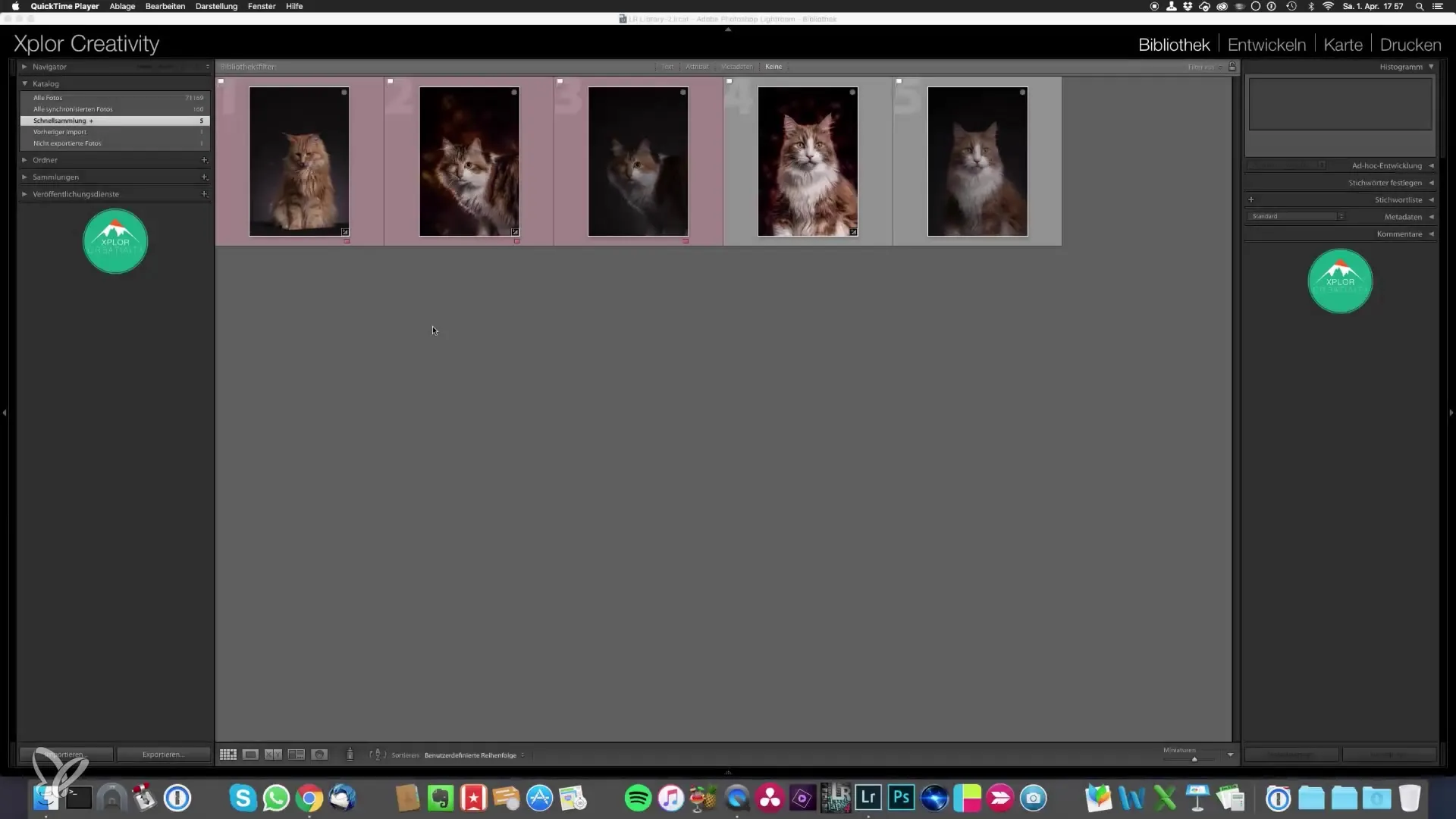
Kun olet tyytyväinen perusmuokkaukseen, avaa kuva Photoshopissa. Tässä se käy hieman monimutkaisemmaksi, koska sinun tulee nyt kaksoiskappaleita taso tehdäksesi muutoksia ilman, että alkuperäistä kuvaa häiritään. Tarkista ensin kissan silmän tummat läiskät. Korjausmaalaustyökalu on erinomainen työkalu epäpuhtauksien poistamiseen. Voit käyttää Alt-näppäintä ottaaksesi referenssipisteitä, joita voit sitten käyttää.
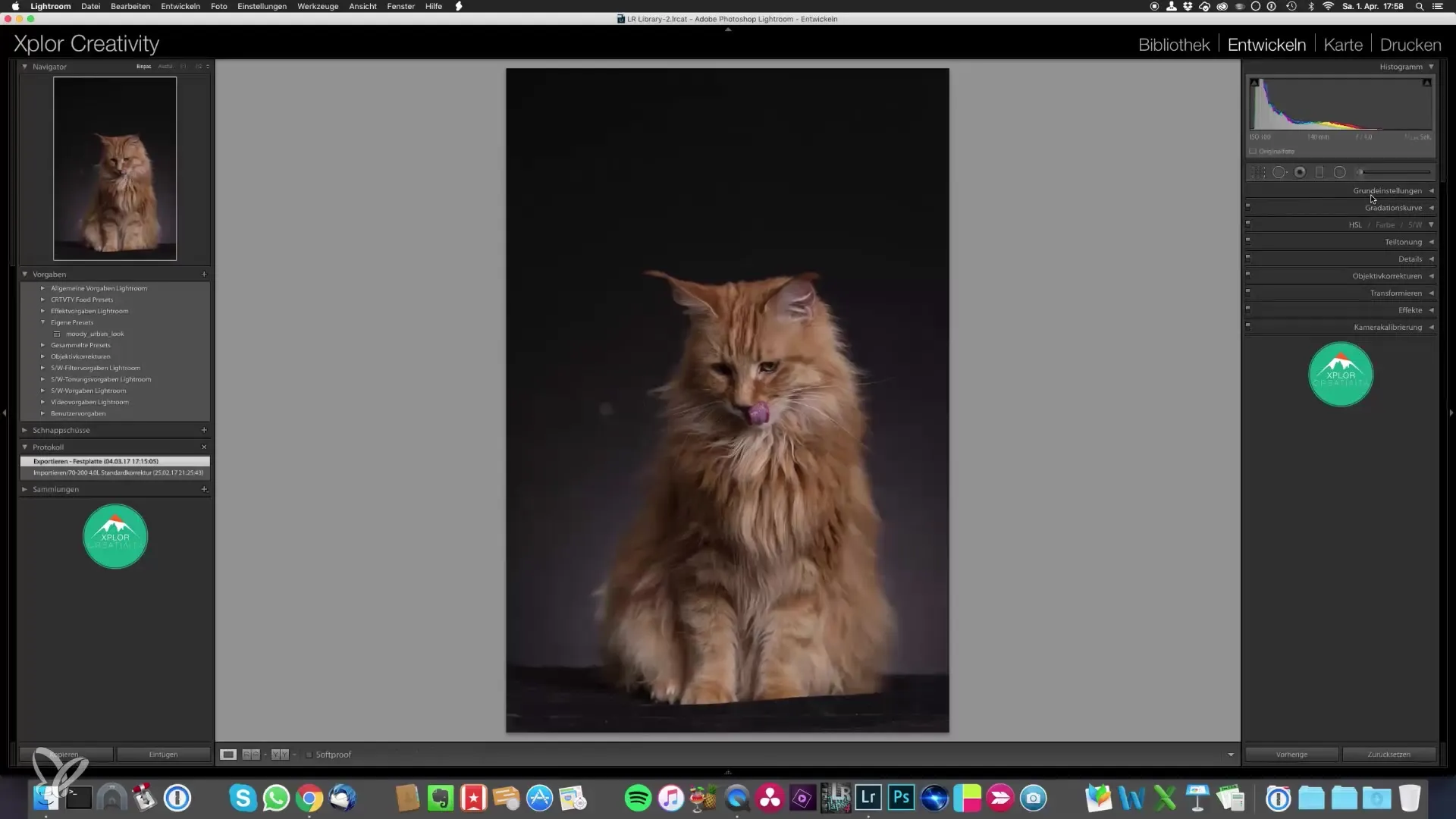
Kun olet poistanut kaikki pienet läiskät, seuraava vaihe on taustan vaihtaminen. Täällä tulevat käyttöön omat luomasi tekstuurit. Avaa ne uudessa ikkunassa helpottaaksesi valintaa. Vedä valittu tekstuuri vain kuvan päälle ja säädä se kohdalleen. Voit kiertää tekstuuria 90 astetta ja muuttaa kokoa tarpeen mukaan.
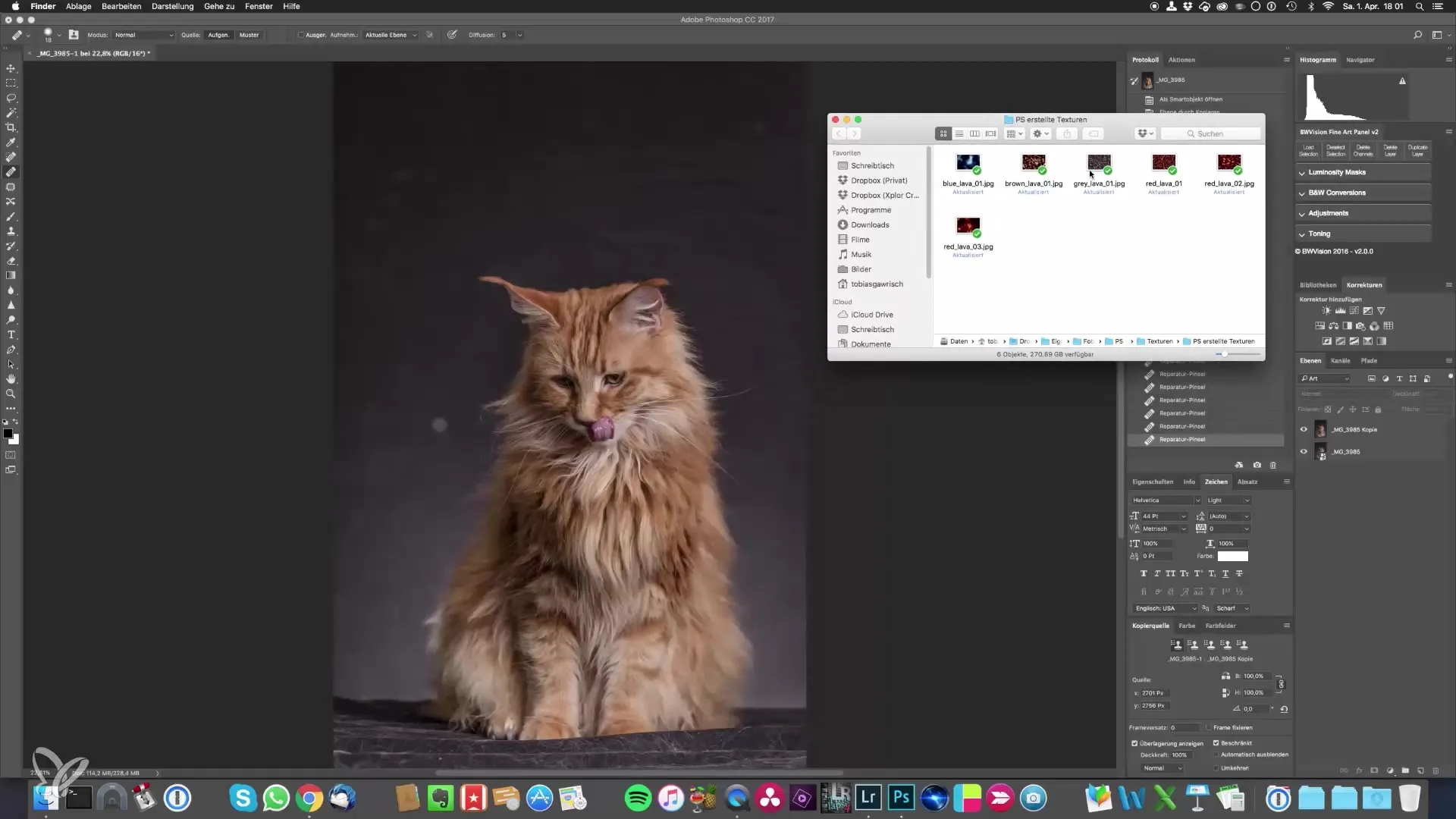
Yhdistä tekstuurit tasojen tilojen avulla. "Pehmeä valo" -tila voisi olla paras vaihtoehto täällä, sillä se kirkastaa tekstuuria ja luo mielenkiintoisia efektejä. Älä unohda lisätä maskia niille alueille, joita et halua peittää – kiinnitä erityistä huomiota lattiaan.
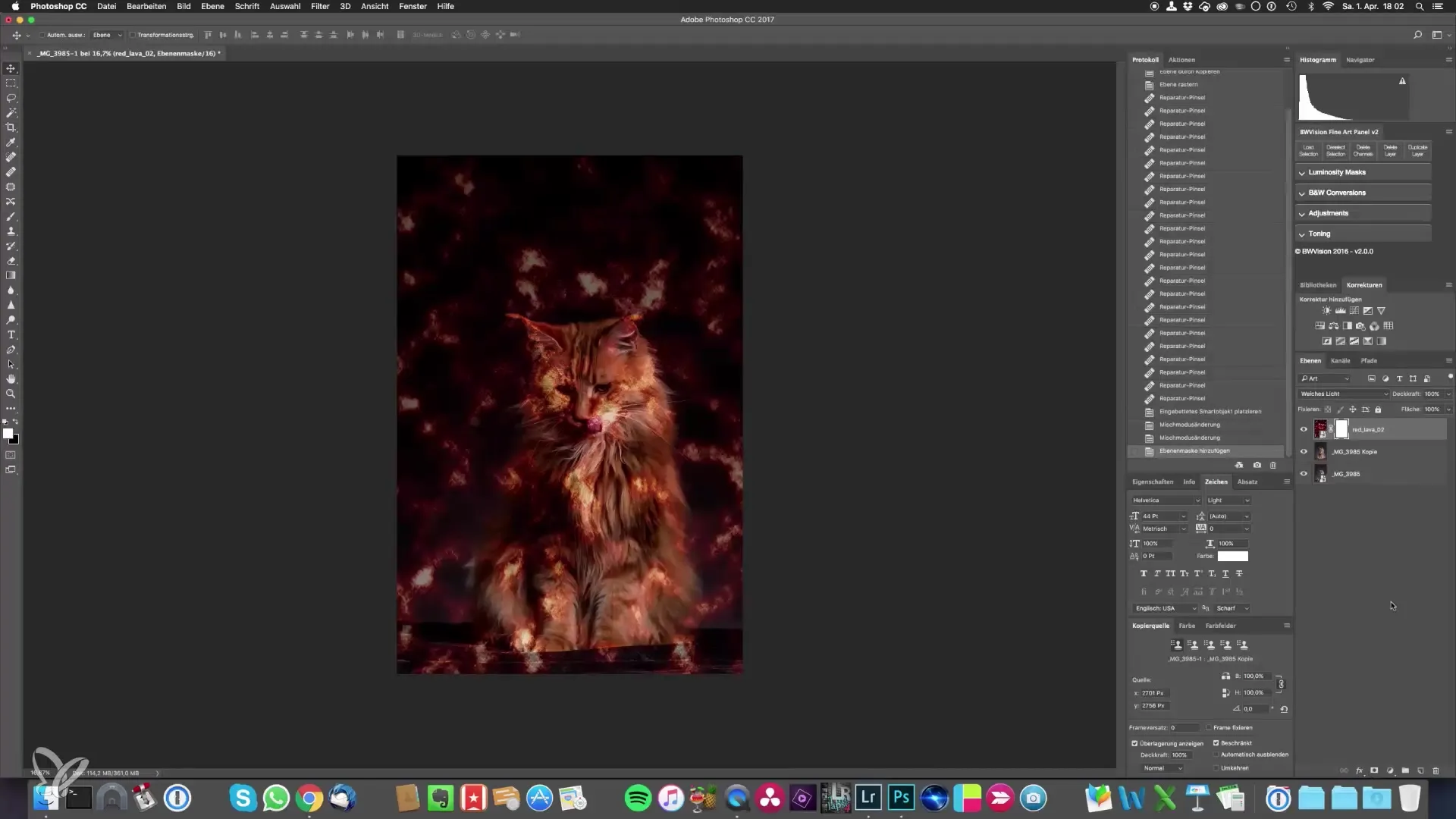
Jotta lopputuloksesi olisi harmoninen, sinun tulee säätää myös lattiaa. Käytä Dodging and Burning -tekniikkaa tummentamaan alaosia; tämä on erityisen tärkeää, jos lattia on täynnä hiuksia tai muita häiriötekijöitä. Luo siihen uusi taso, aseta se 50% harmaaksi ja vaihda sekoitusmuoto "Pehmeä valo". Tämän tekniikan avulla voit tarkoituksellisesti vähentää kirkkautta ja luoda tasaisemman ilmeen.
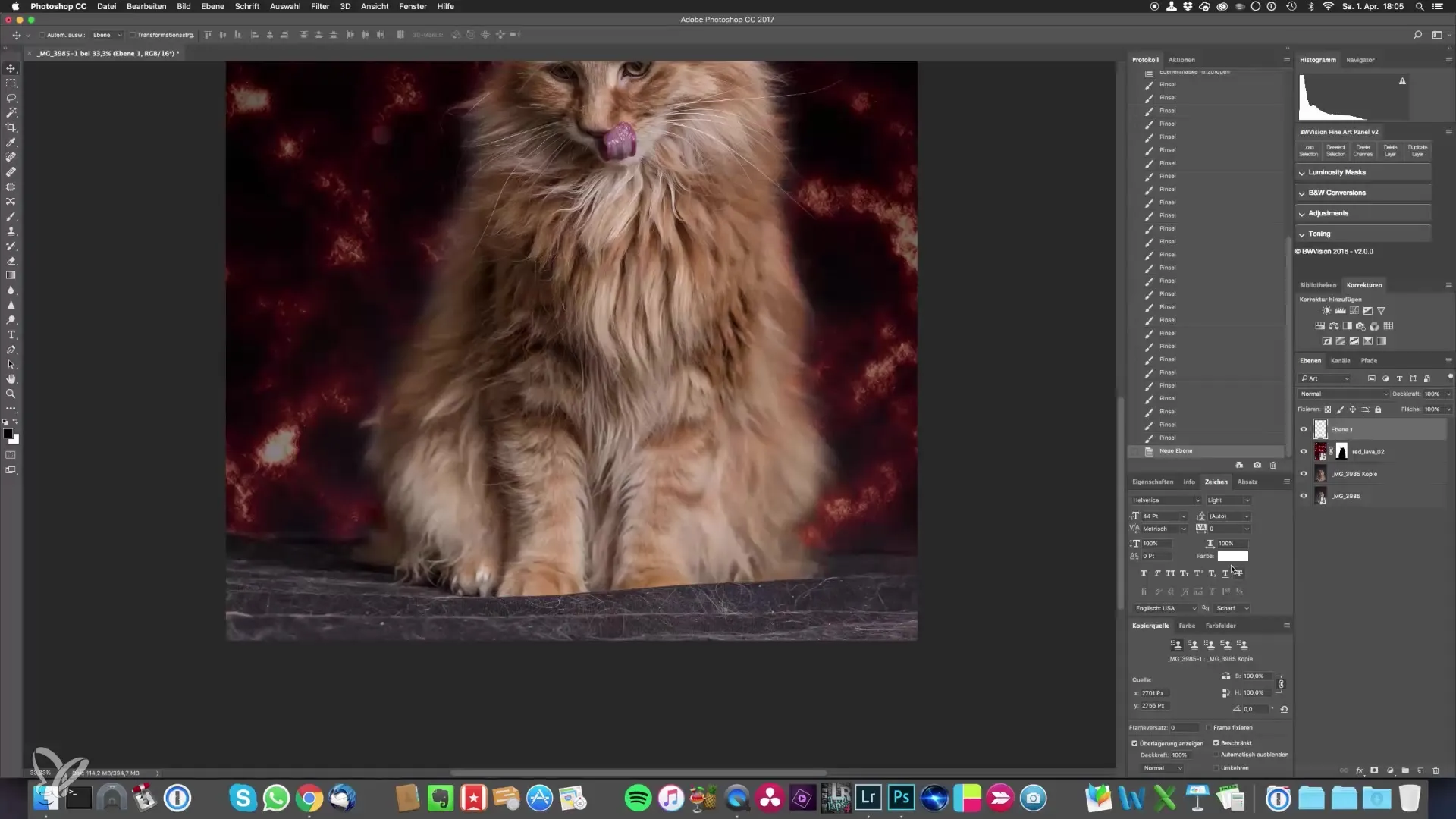
Voit myös jatkaa kuvankäsittelyä Camera Raw -suodattimessa. Täällä voit vähentää valoja, säätää syvyyksiä ja säätää kirkkautta. Nämä pienet säädöt auttavat taustaa näyttämään pehmeämmältä ja harmonisemmalta.
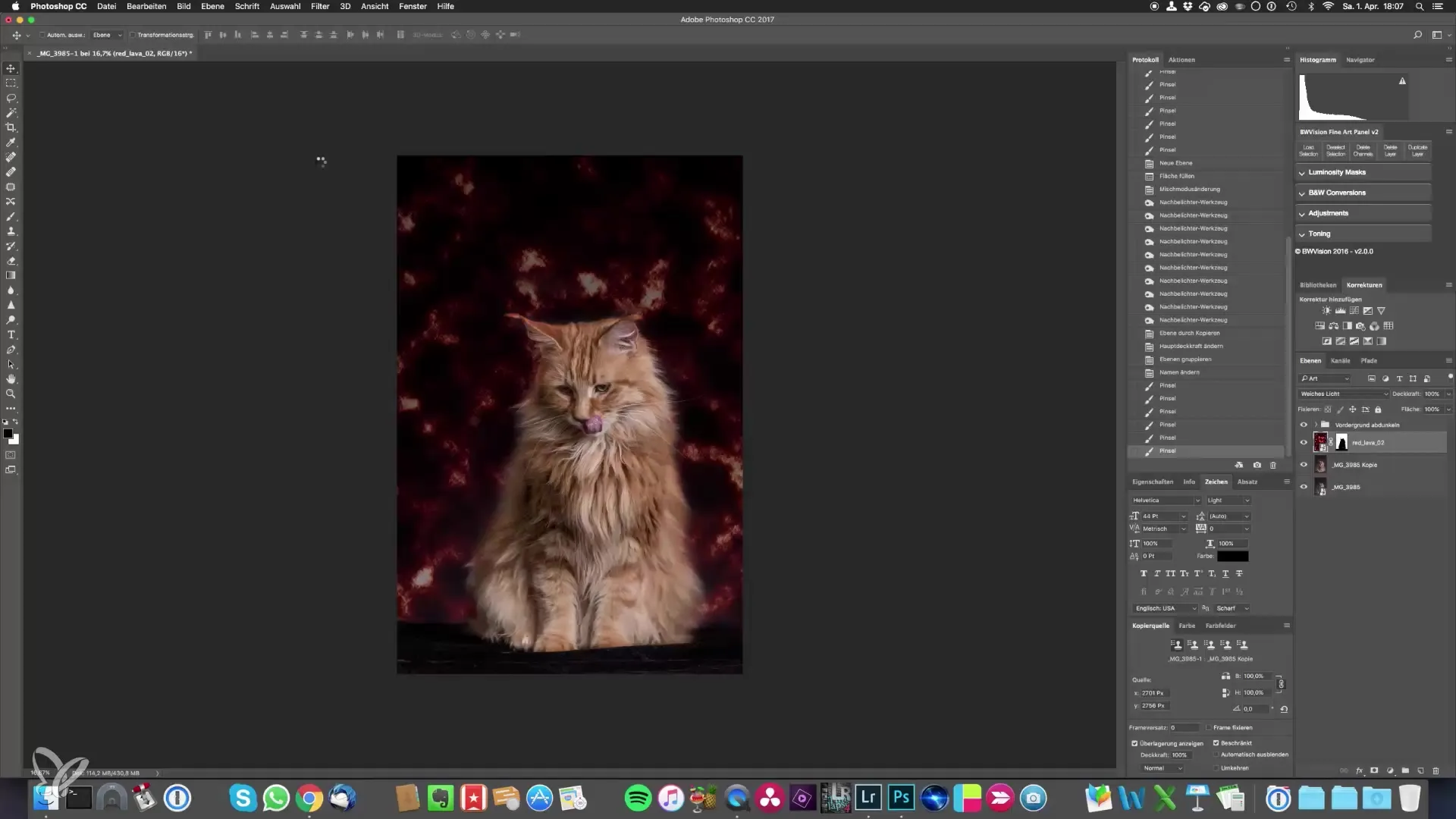
Viimeistelyyn varmista hienovaraiset väriensäätösi. Tarkista harmaan sävyt ja lisää hieman mustia sävyjä antaaksesi kuvallesi syvyyttä ja ulottuvuutta. Voit myös säätää sävyliukusäätimiä saavuttaaksesi haluamasi sävyn kissaportraiteillesi.
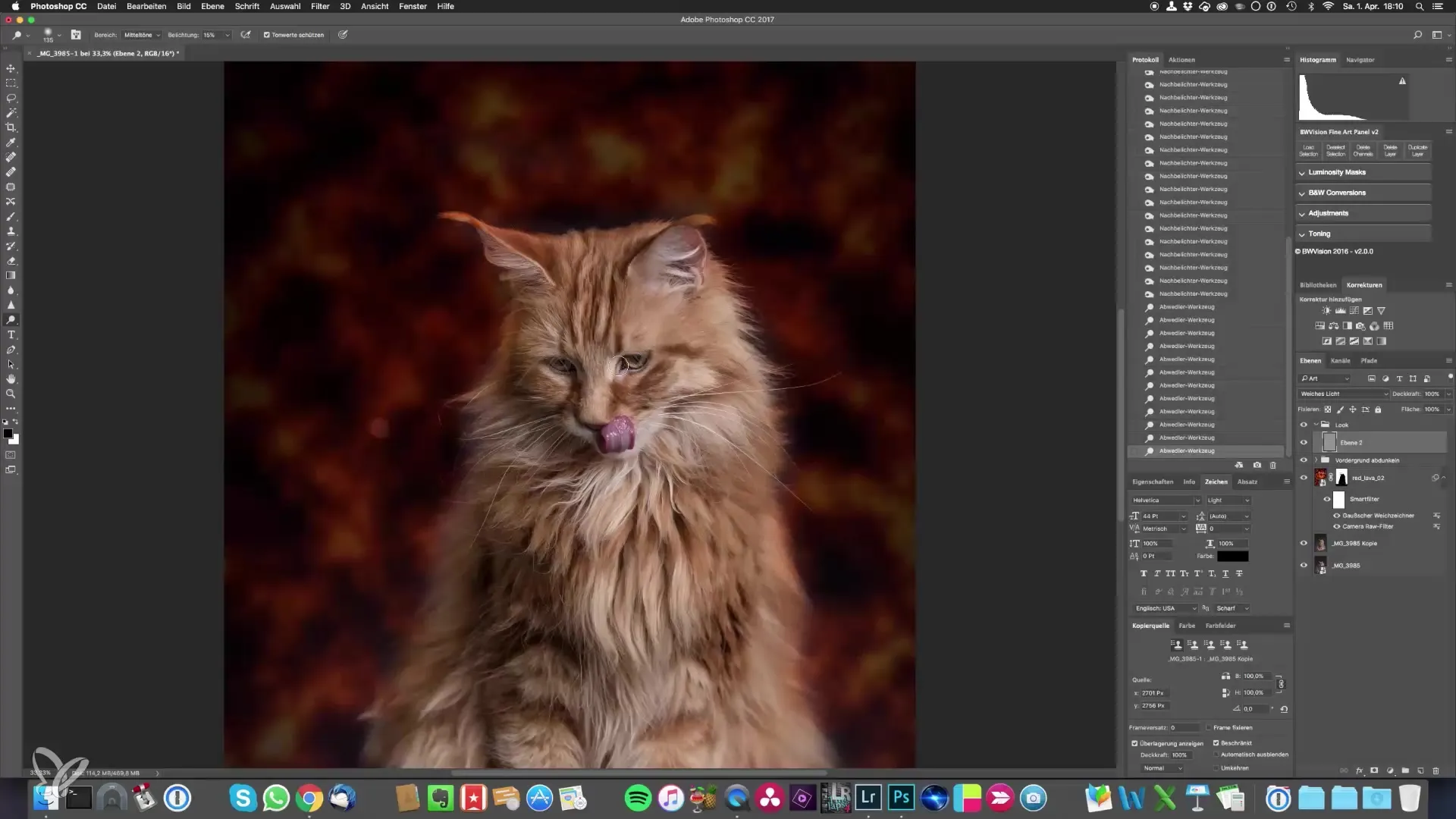
Kun olet valmis Photoshopissa, lataa kuva uudelleen Lightroomiin ja käytä lineaarista liukusuodatinta tehdessäsi tarkkoja säätöjä terävyyteen. Tämä mahdollistaa korkeakontrastin vähentämisen tietyillä alueilla ja luo pehmeämmän kokonaiskuvan.
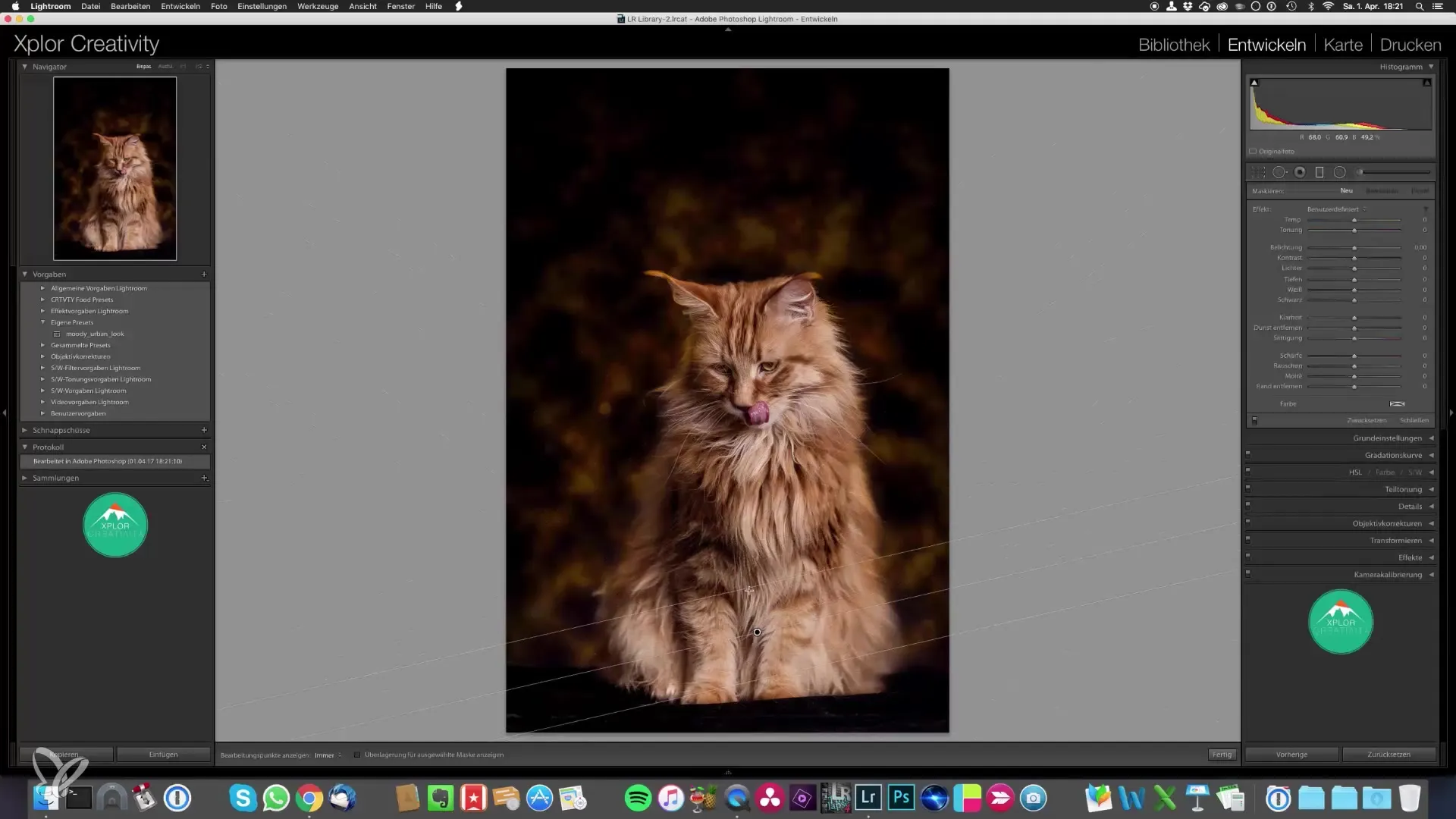
Kun olet tehnyt kaikki säädöt, voit tarkistaa lopputuloksesi ja päättää, onko tarpeen lisätä vignette, jotta huomio kohdistuu kuvan keskeiseen osaan. Tämä viimeinen toimenpide auttaa tekemään kissaportraistasi dramaattisemman ja houkuttelevamman.
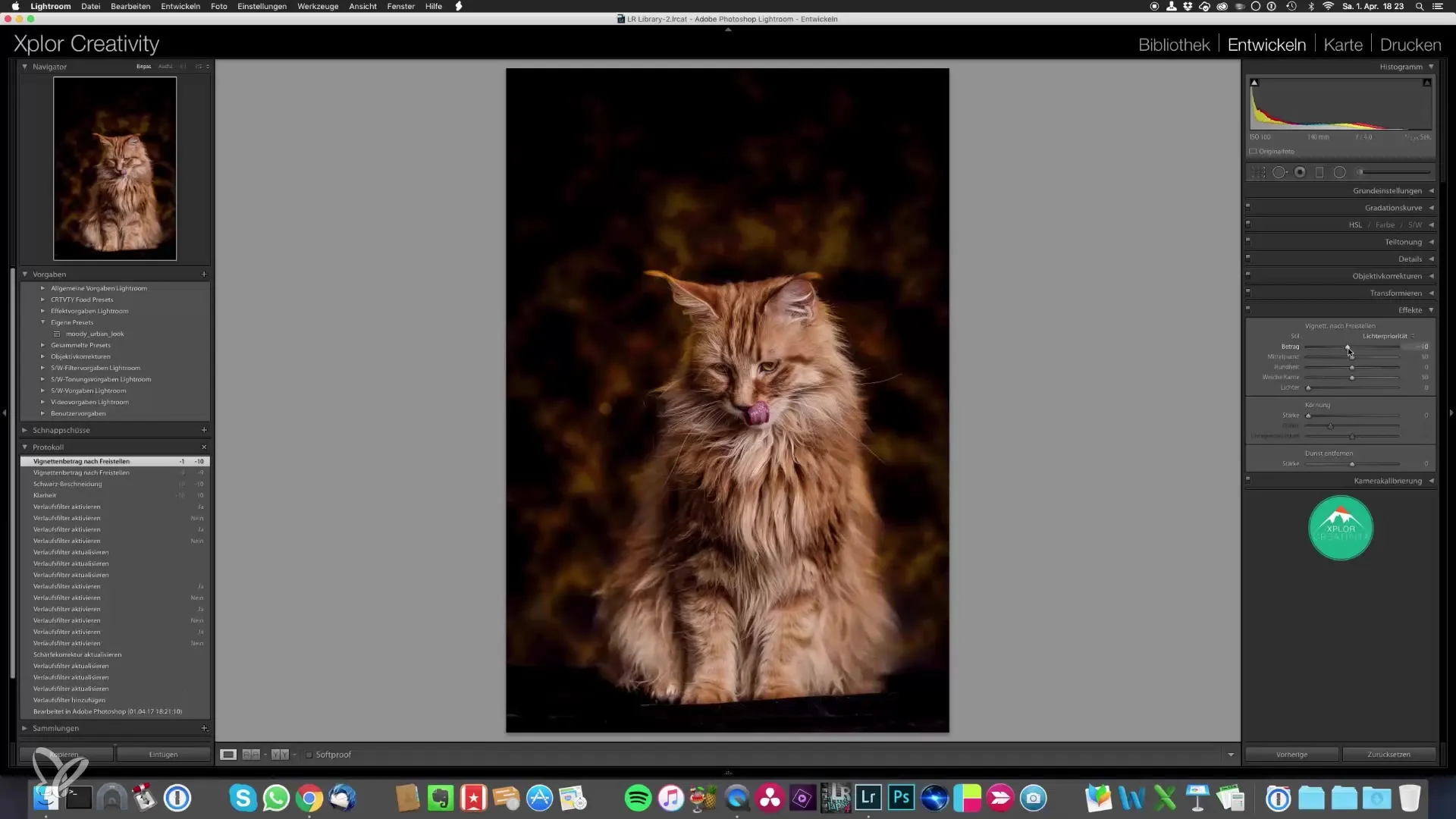
Yhteenveto – Ota upeita kissaportraiteja itse
Tässä perusteellisessa oppaassa olet oppinut, kuinka voit nostaa kissaportraitejasi uudelle tasolle käyttämällä kohdennettuja tekniikoita Lightroomissa ja Photoshopissa. Olitpa sitten vaihtamassa taustaa tai muokkaamassa yksityiskohtia, oikealla tekniikalla ja vähän aikaa voit saavuttaa vaikuttavia tuloksia.
Usein kysytyt kysymykset
Kuinka saan oikean kuvan terävyyden?Käytä terävyytyökaluja Photoshopissa ja vähennä opas, jotta saat parhaat tulokset.
Voinko käyttää omia tekstuurejani?Kyllä, voit luoda omia tekstuureja tehdäksesi kuvistasi henkilökohtaisempia.
Kuinka voin säätää taustan väriä?Käytä sävyliukusäätimiä Lightroomissa tai Photoshopissa muuttaaksesi taustan väriä haluamallasi tavalla.


